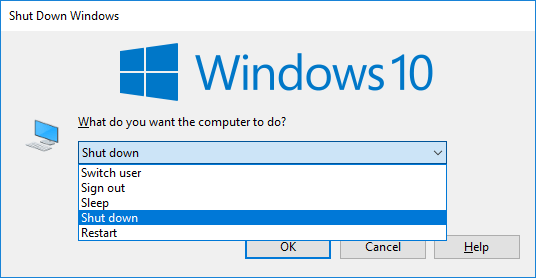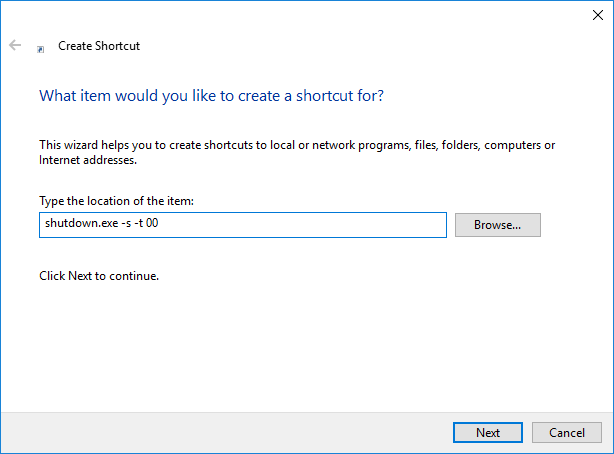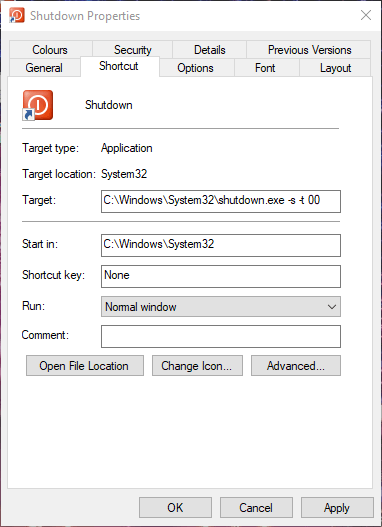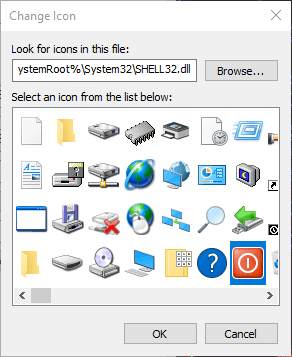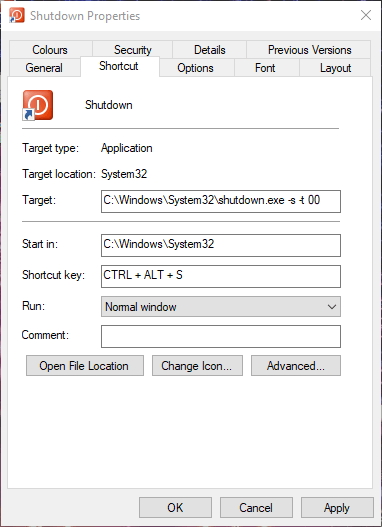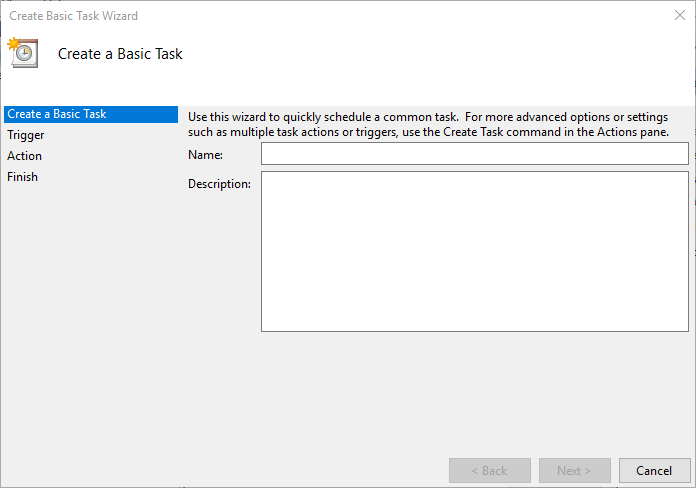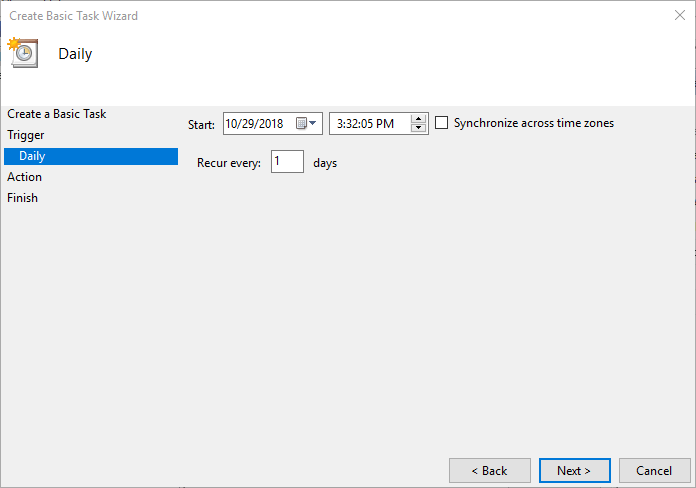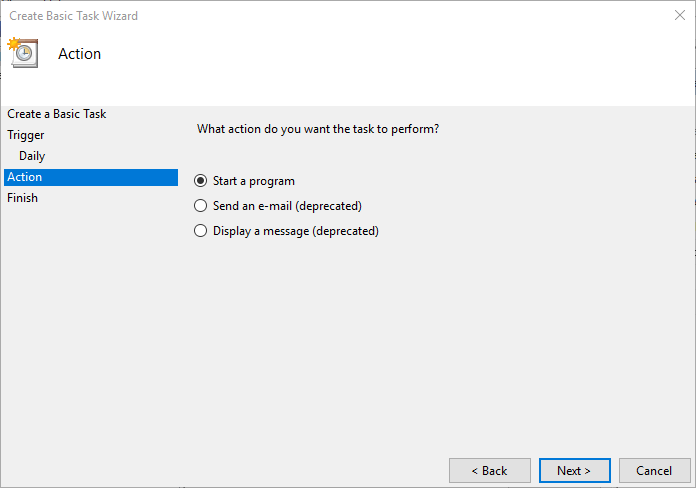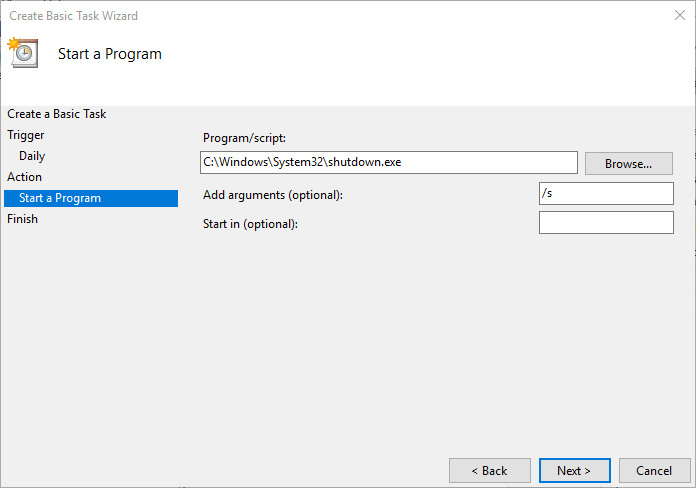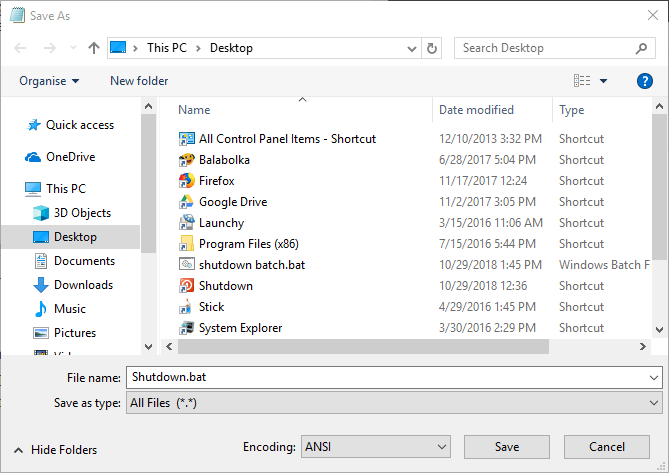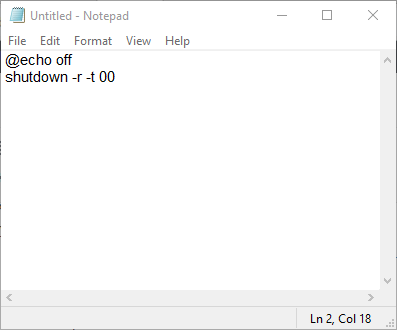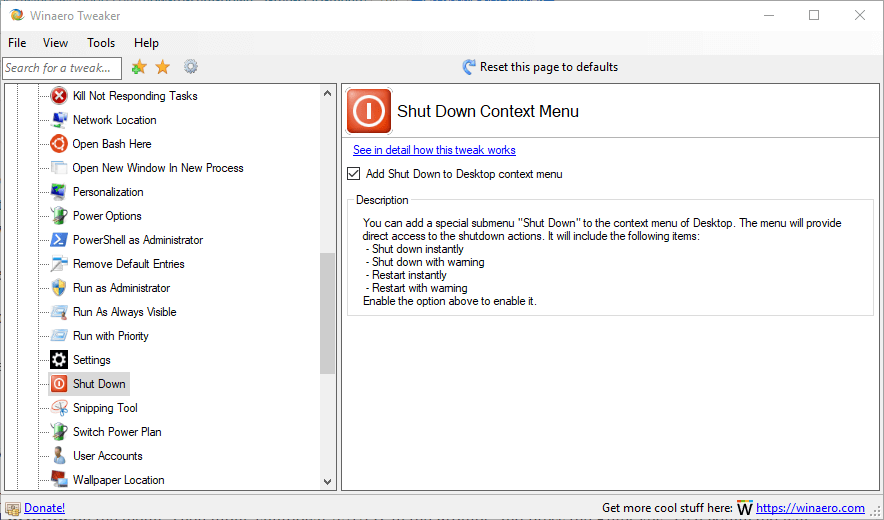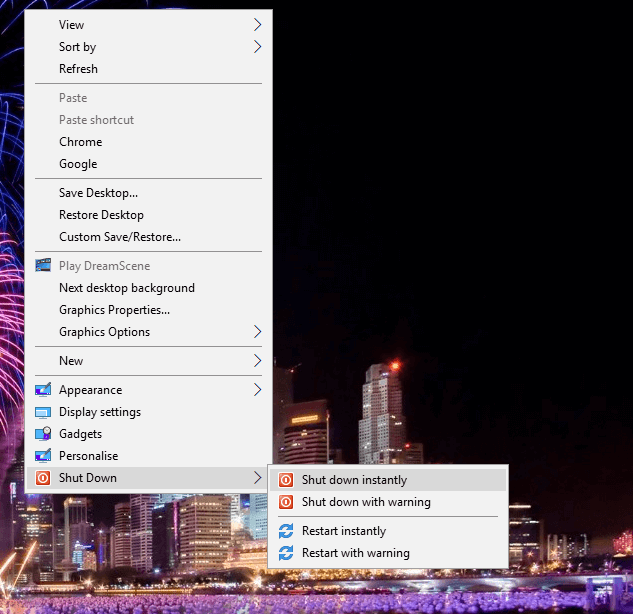Cómo apagar Windows 10 sin el menú Inicio
Solución 1. Abra el cuadro de diálogo de apagado de Windows 10
Windows 10 incluye un cuadro de diálogo Apagar Windows que puede abrir con un atajo de teclado. Presione la tecla de acceso rápido Alt + F4 para abrir la ventana que se muestra en la imagen directamente debajo.
Tenga en cuenta que deberá presionar esa tecla de acceso rápido con software de terceros minimizado en la barra de tareas. Luego, seleccione la opción Apagar del menú desplegable y haga clic en Aceptar para apagar Windows.
Solución 2. Apague Windows 10 con el símbolo del sistema
Alternativamente, puede apagar Windows 10 a través del símbolo del sistema. Para hacerlo, presione la tecla de Windows + tecla de acceso rápido X; y seleccione Símbolo del sistema en el menú.
Luego ingrese ‘shutdown / s / f / t 0 ‘ en el indicador y presione la tecla Enter. Ese comando apagará inmediatamente su computadora portátil o de escritorio.
– RELACIONADO: Solución: la computadora no se apaga en Windows 10
Solución 3. Agregue un acceso directo de apagado al escritorio
Sería genial si Windows 10 incluyera un botón de apagado en el escritorio para que los usuarios lo presionen. Puede agregar un acceso directo personalizado al escritorio que apaga Windows cuando hace clic en él. Luego, también puede personalizar el ícono de ese acceso directo y agregarle una tecla de acceso rápido.
Así es como puede configurar un acceso directo de apagado del escritorio:
- Primero, haga clic con el botón derecho en el escritorio y seleccione Nuevo > Acceso directo para abrir una ventana Crear acceso directo.
- Ingrese ‘shutdown.exe -s -t 00’ en el cuadro de texto Escriba la ubicación como se muestra directamente a continuación.
- Haga clic en el botón Siguiente.
- Escriba ‘Apagar’ en el cuadro de texto Escriba un nombre y haga clic en Finalizar.
- Haga clic con el botón derecho en el acceso directo de Apagar y seleccione Propiedades para abrir la ventana en la instantánea directamente debajo.
- Haga clic en el botón Cambiar icono.
- Seleccione un icono de acceso directo en la ventana Cambiar icono y haga clic en Aceptar.
- Haga clic en los botones Aplicar y Aceptar para agregar el nuevo icono al acceso directo como se muestra directamente a continuación.
- También puede agregar una tecla de acceso rápido del teclado al acceso directo que apagará Windows cuando lo presione. Para hacerlo, haga clic con el botón derecho en el acceso directo de Apagar y haga clic en Propiedades.
- Haga clic en el cuadro de la tecla de acceso directo y presione S para agregar una tecla de acceso rápido Ctrl + Alt + S.
Ejecute un análisis del sistema para descubrir posibles errores
Haga clic en Iniciar escaneo para encontrar problemas de Windows.
Haga clic en Reparar todo para solucionar problemas con tecnologías patentadas.
Ejecute un escaneo de PC con la herramienta de reparación Restoro para encontrar errores que causen problemas de seguridad y ralentizaciones. Una vez que se completa el escaneo, el proceso de reparación reemplazará los archivos dañados con archivos y componentes nuevos de Windows.
- Luego haga clic en Aplicar > Aceptar para cerrar la ventana.
– RELACIONADO: Cómo averiguar las estadísticas de apagado de su computadora con Windows
Solución 4. Programe el apagado automático
También puede programar Windows 10 para que se apague automáticamente a una hora específica cada día. Puede hacerlo con la utilidad Programador de tareas que permite a los usuarios programar tareas. Así es como puede configurar Windows para que se apague automáticamente a una hora específica con el Programador de tareas.
- Abra Ejecutar con la tecla de Windows + el método abreviado de teclado R.
- Ingrese ‘taskschd.msc’ en Ejecutar y haga clic en Aceptar para abrir el Programador de tareas.
- Haga clic en Crear tarea básica para abrir la ventana que se muestra directamente a continuación.
- Ingrese un título en el cuadro de texto Nombre y haga clic en el botón Siguiente.
- Seleccione la opción Diariamente y presione el botón Siguiente.
- Seleccione una fecha de inicio para la tarea programada.
- Luego ingrese una hora para que Windows 10 se apague.
- Para que Windows se apague a la hora designada todos los días, deberá ingresar 1 en el cuadro de texto Repetir cada.
- Haga clic en Siguiente para abrir las opciones de acción que se muestran a continuación.
- Seleccione la opción Iniciar un programa y haga clic en el botón Siguiente.
- Ingrese ‘C: WindowsSystem32shutdown.exe’ en el cuadro de texto Programa / secuencia de comandos.
- Además, ingrese ‘/ s’ en el cuadro de texto Agregar argumentos.
- Haga clic en Siguiente y finalizar. Ahora Windows 10 se cerrará a la hora que seleccionó para la tarea programada.
Solución 5. Configurar un archivo por lotes de apagado
- O puede configurar un archivo por lotes que apagará Windows cuando lo ejecute. Para hacer eso, haga clic en el botón Tipo aquí de Cortana para buscar.
- Ingrese ‘Bloc de notas’ en el cuadro de búsqueda de Cortana y haga clic en Bloc de notas para abrir ese editor de texto.
- Copie este código de lote con la tecla de acceso rápido Ctrl + C:
- @echo apagado
- apagado / s / f / t 0
- Pegue el texto en el Bloc de notas presionando Ctrl + V.
- Haga clic en Archivo > Guardar como para abrir la ventana Guardar como.
- Seleccione Todos los archivos en el menú desplegable Guardar como tipo.
- Luego ingrese un título de archivo para el lote en el cuadro de texto. El título del archivo debe incluir .bat al final como se muestra a continuación.
- Seleccione Escritorio a la izquierda de la ventana Guardar como.
- Luego seleccione la opción Guardar.
- Ahora el archivo por lotes estará en el escritorio. Puede hacer clic en el archivo por lotes para cerrar Win 10 cuando sea necesario.
- Puede configurar un archivo por lotes para reiniciar Windows en lugar de apagarlo. Para hacer eso, ingrese ‘shutdown -r -t 00’ en el archivo por lotes. Entonces, el archivo por lotes se vería como el que se muestra directamente a continuación.
– RELACIONADO: Solución: se detectó un problema y se cerró Windows
Puede personalizar el menú contextual del escritorio de Windows de varias formas con Winaero Tweaker. Ese software incluye una opción de menú contextual Agregar apagado al escritorio que agrega un submenú de apagado al menú contextual. Luego, puede seleccionar apagar Windows 10 desde el menú contextual del botón derecho del escritorio.
- Para agregar Winaero Tweaker a Windows 10, haga clic en Descargar Winaero Tweaker en esta página web. Luego puede instalar el software con su instalador.
- Para agregar un submenú de apagado a su menú contextual, abra el software Winaero Tweaker.
- Haga clic en Menú contextual a la izquierda de la ventana.
- Haga clic en Apagar para abrir la opción que se muestra en la instantánea a continuación.
- Luego, seleccione la opción Agregar apagado al menú contextual del escritorio.
- A partir de entonces, haga clic derecho en su escritorio y seleccione Apagar para abrir el submenú a continuación. Allí puede seleccionar cerrar Windows.
Allí tiene seis formas alternativas de apagar Windows 10 sin hacer clic en el botón Inicio. Tenga en cuenta que también puede agregar un botón de acceso directo de apagado a la barra de tareas o al escritorio con el software Shutdown8, que incluye un temporizador de apagado. Puede descargar ese software desde esta página web.
PUBLICACIONES RELACIONADAS PARA VERIFICAR:
- REVISIÓN: esta aplicación evita el apagado en Windows 10
- REVISIÓN: Problemas de apagado de la computadora en Windows 10, 8.1, 7
- Cómo programar apagados en Windows 8, 8.1, 10